Nội dung có trong bài
Ẩn
I. Purpose
The manager can create list of shifts and check opening balance, pay-ins, and closing balance, etc.
II. Instruction steps
Step 1: Go to Utilities/Working shift
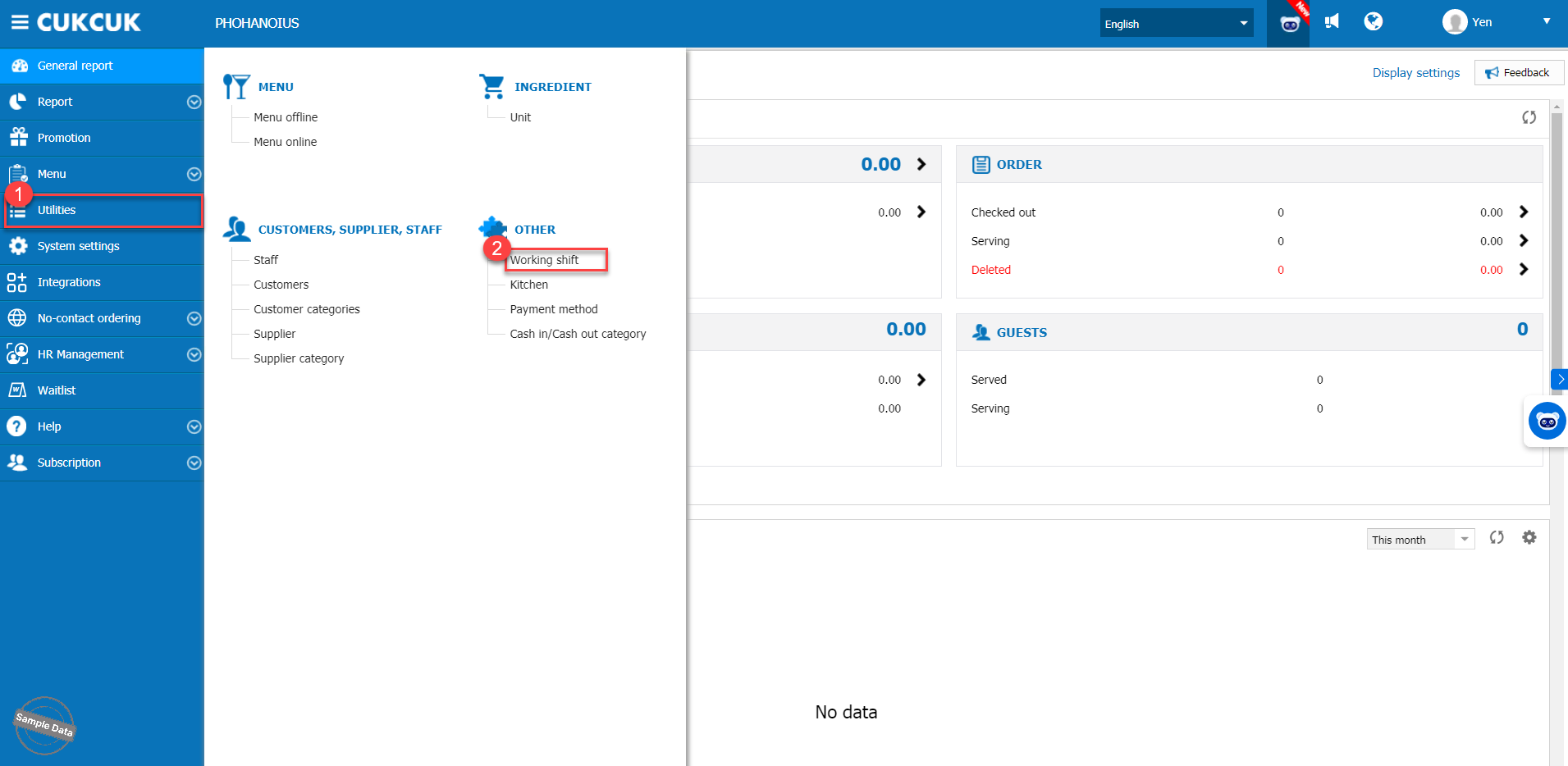
Step 2: Click Add and fill in shift information. Click Save to save changes.
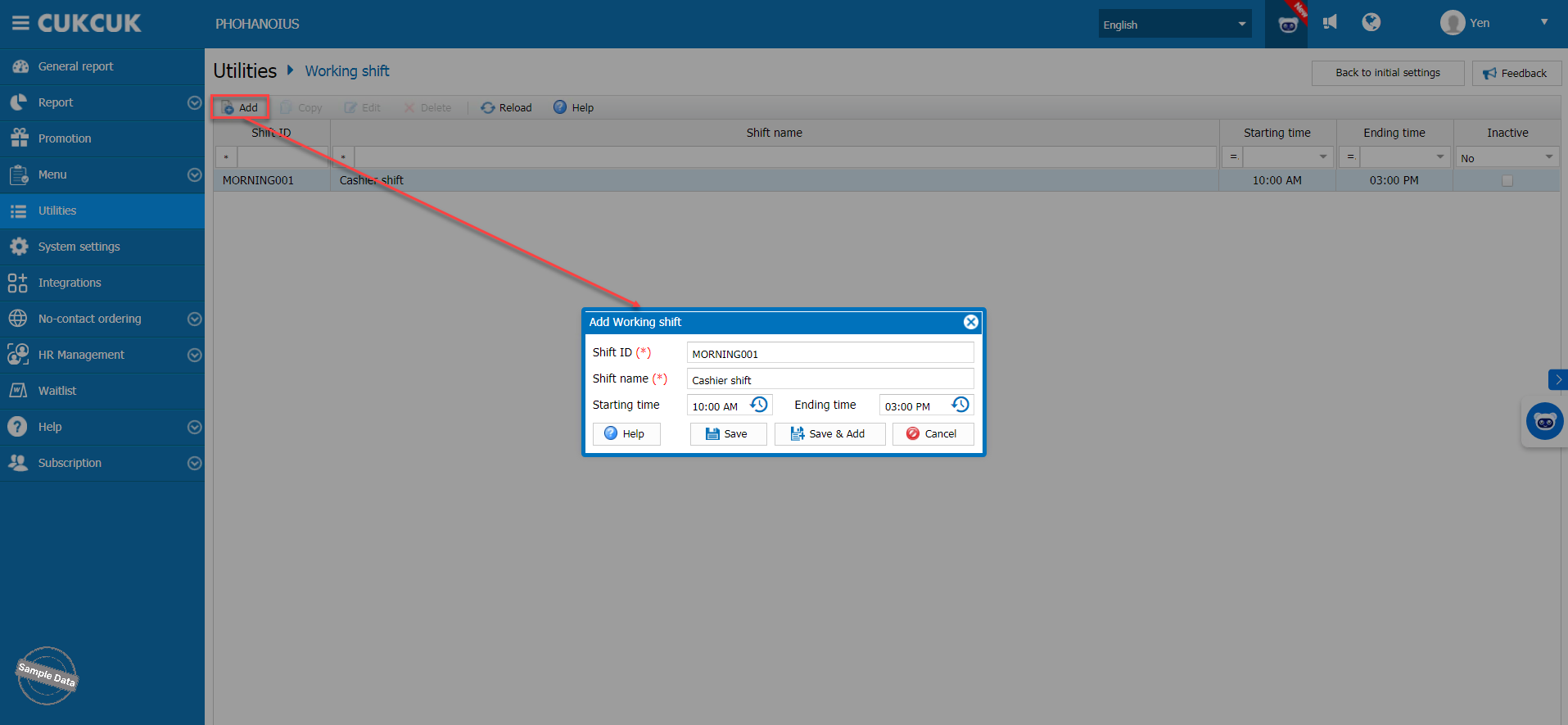
Have a nice day!






